WPS如何给图片添加立体棱镜效果?
在wps中,图片想要添加棱镜图形效果。怎么加?让我们来看看详细的教程。
软件名称:WPS Office Pro Plus 2016(wps2016专业增强版)安装序列号激活教程软件大小:117MB更新时间:2018-05-07立即下载1。用鼠标双击WPS演示打开它。
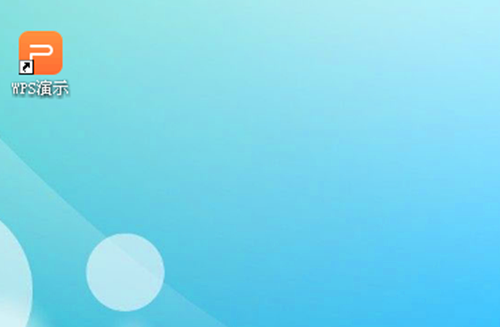
2.单击“在WPS演示文稿中插入图片”,然后在图片下拉列表中单击“来自文件”。
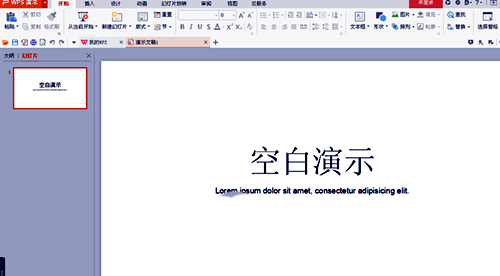
3.在插入文件夹中,选择要打开的图形。
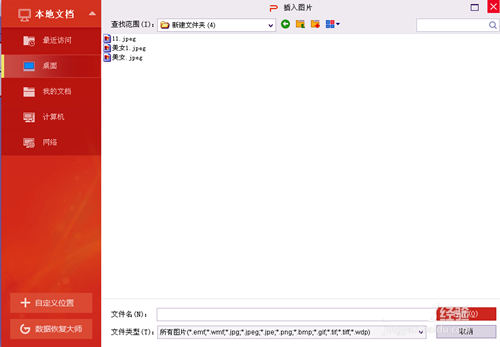
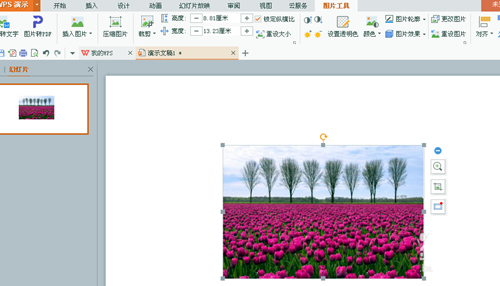
4.打开图片后,点击图片并按右键,系统会自动弹出快捷菜单,您可以在其中点击剪切。
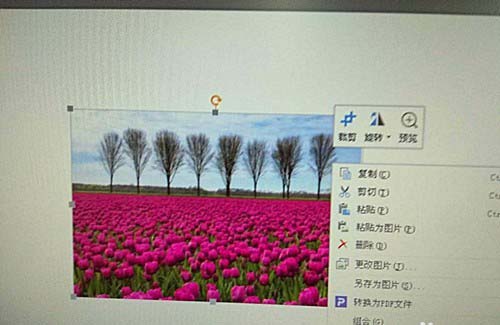
5.切割分为按形状切割和按比例切割。按按钮按形状切割,然后从下拉菜单中选择棱柱图形。
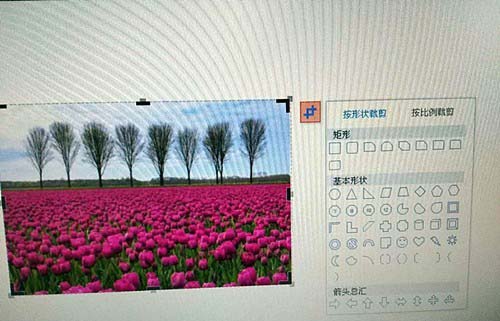
6.点击棱镜图,图片会自动切割成棱镜形状。然后调整图片的大小等等。

7.圆台形图片的形状裁剪得很好,如图。
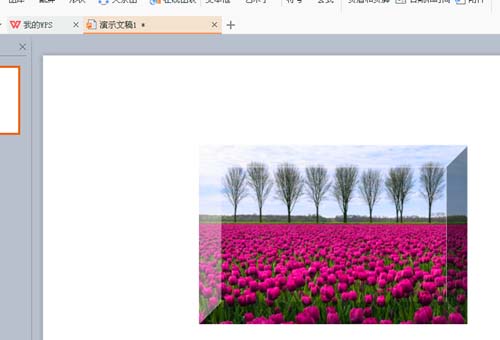
以上就是在wps中给图片添加棱镜图形效果的教程。希望你喜欢。请继续关注。
相关建议:
如何在WPS文件中绘制棱镜图?
如何在wps表单的选定区域生成图片?
如何给WPS图片添加签名?WPS签名的制作方法。
版权声明:WPS如何给图片添加立体棱镜效果?是由宝哥软件园云端程序自动收集整理而来。如果本文侵犯了你的权益,请联系本站底部QQ或者邮箱删除。

















